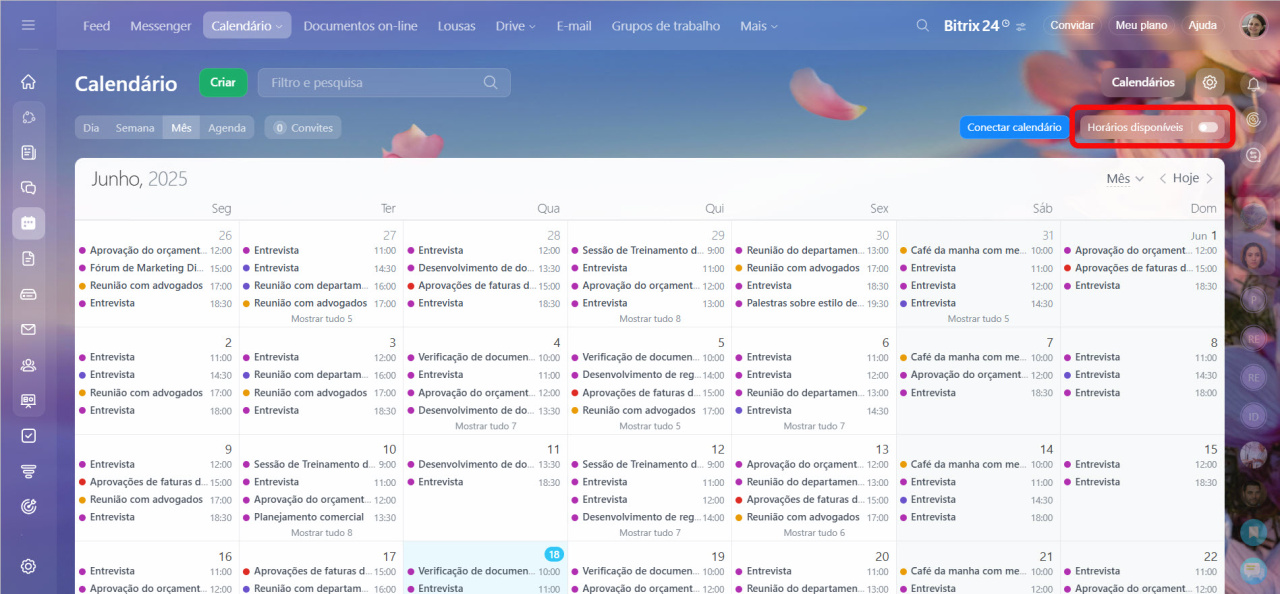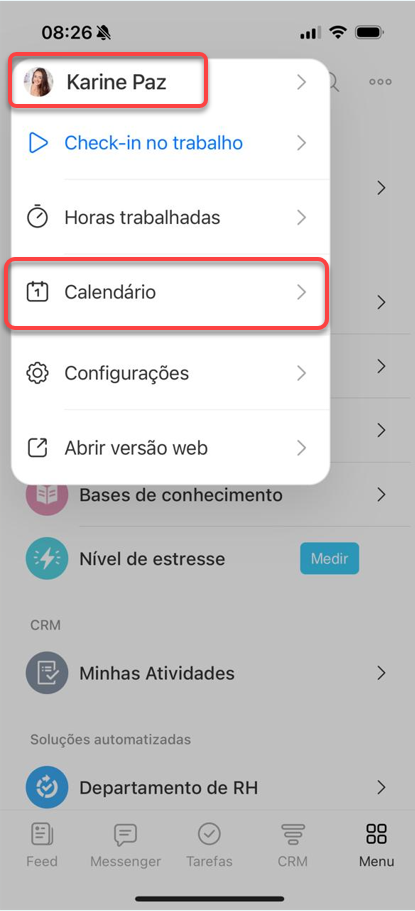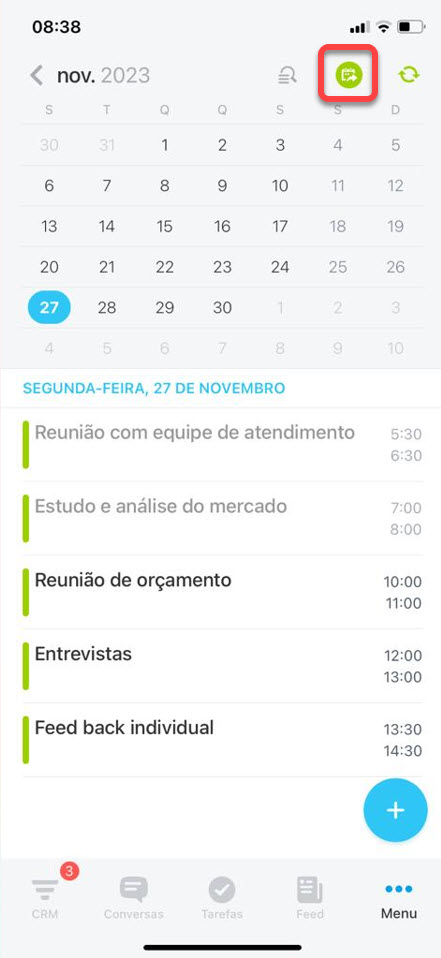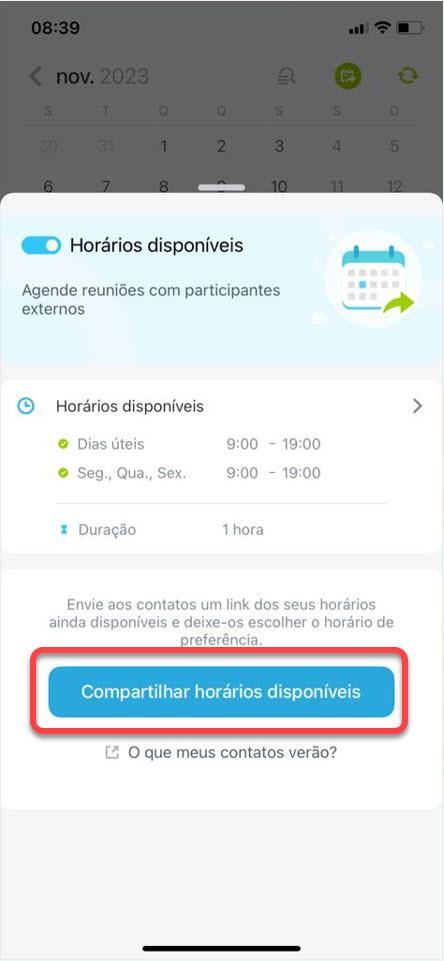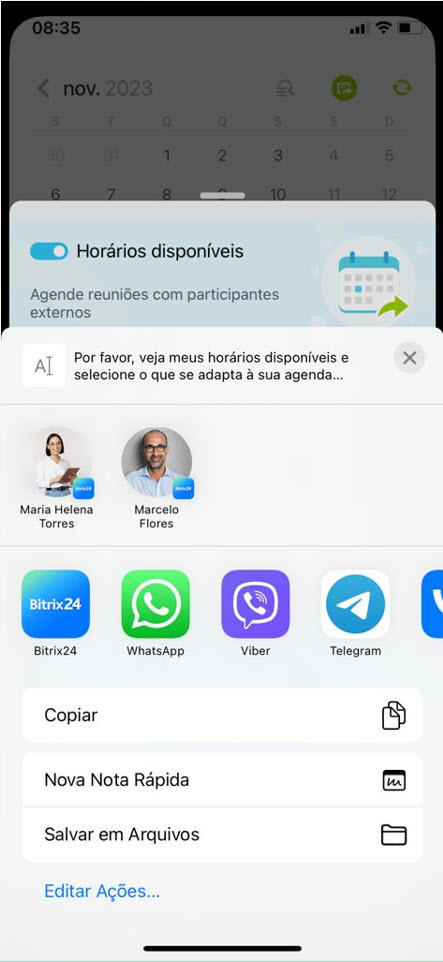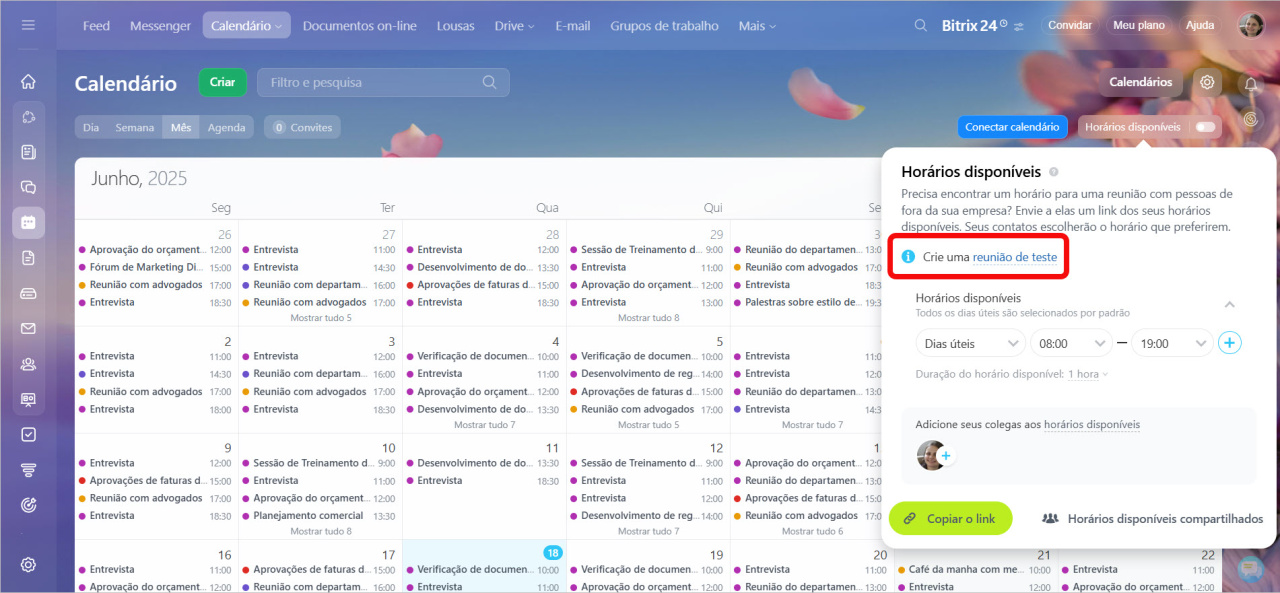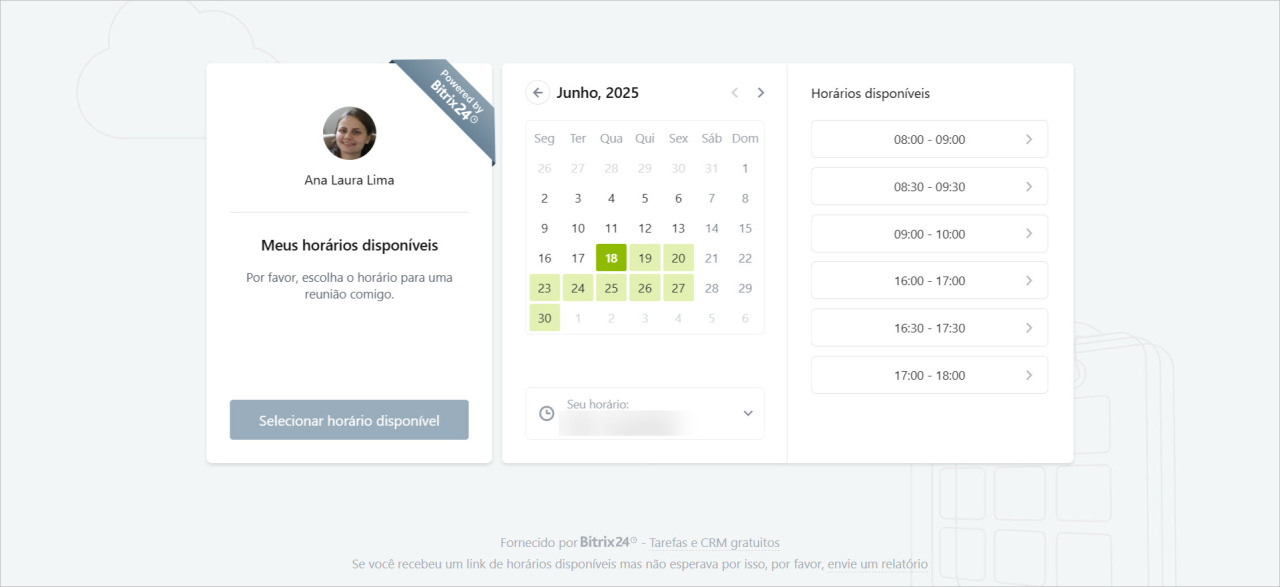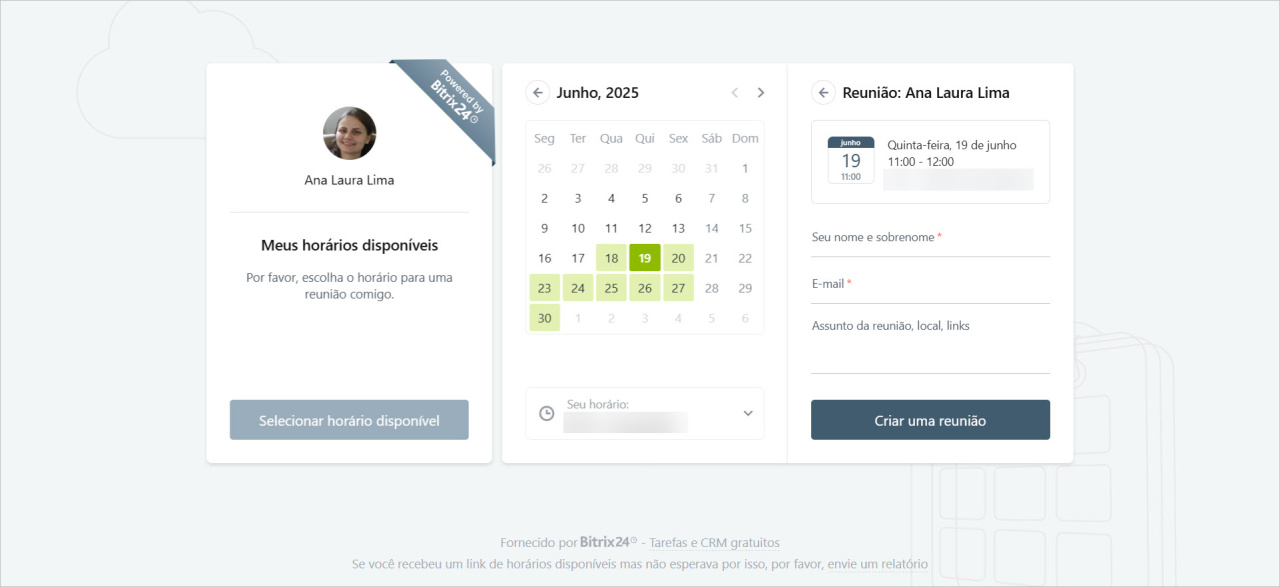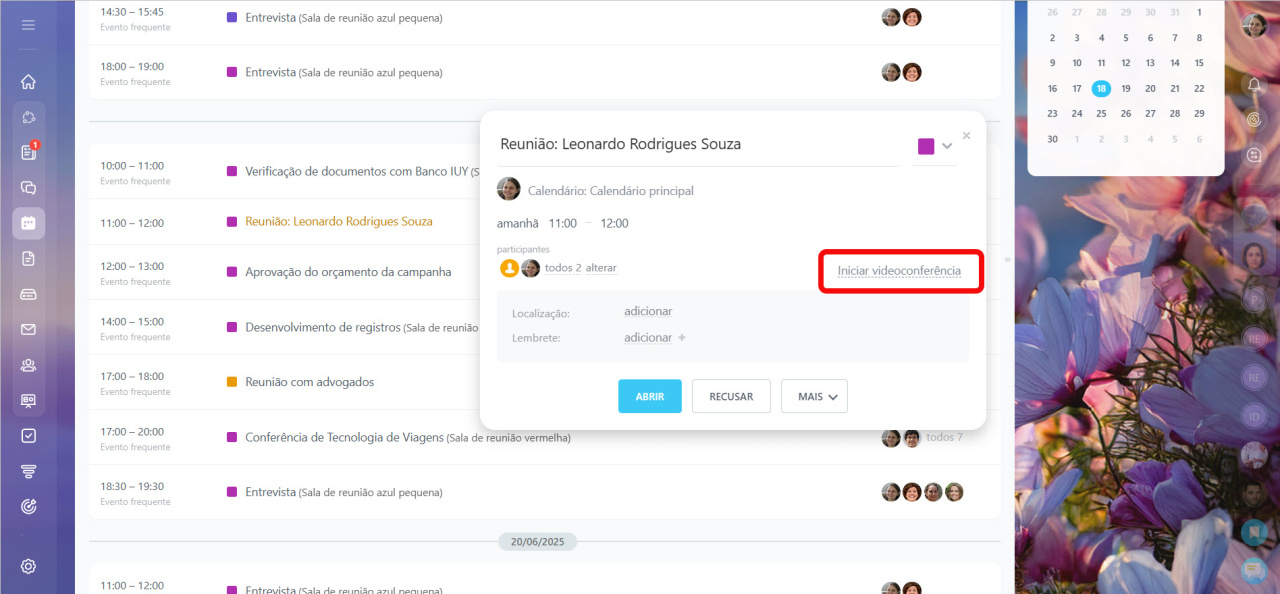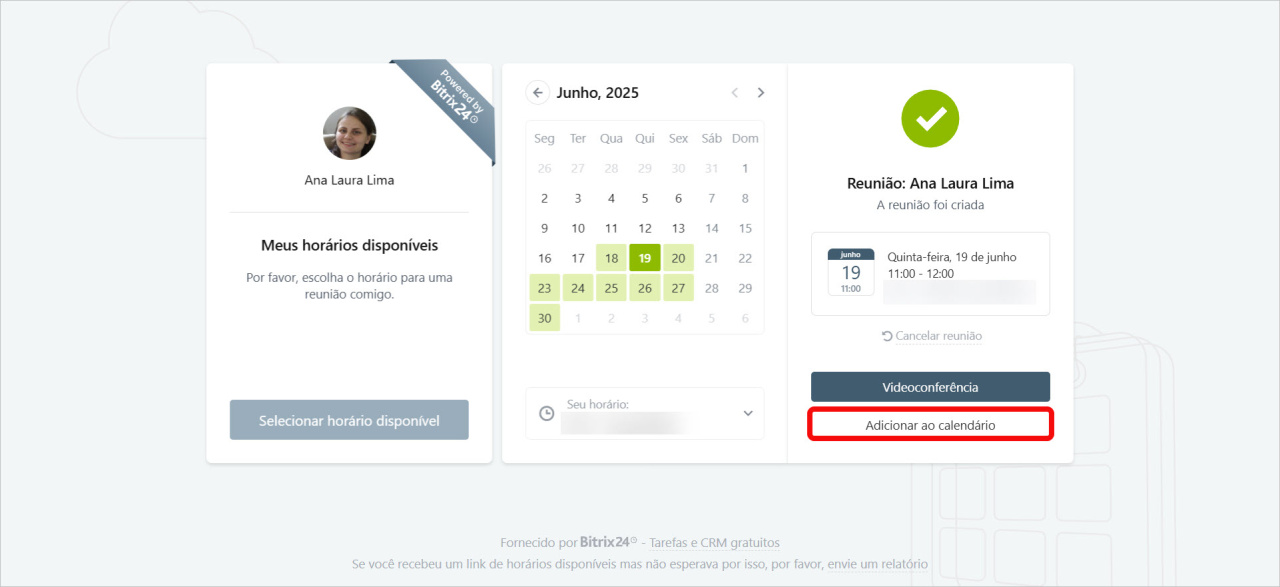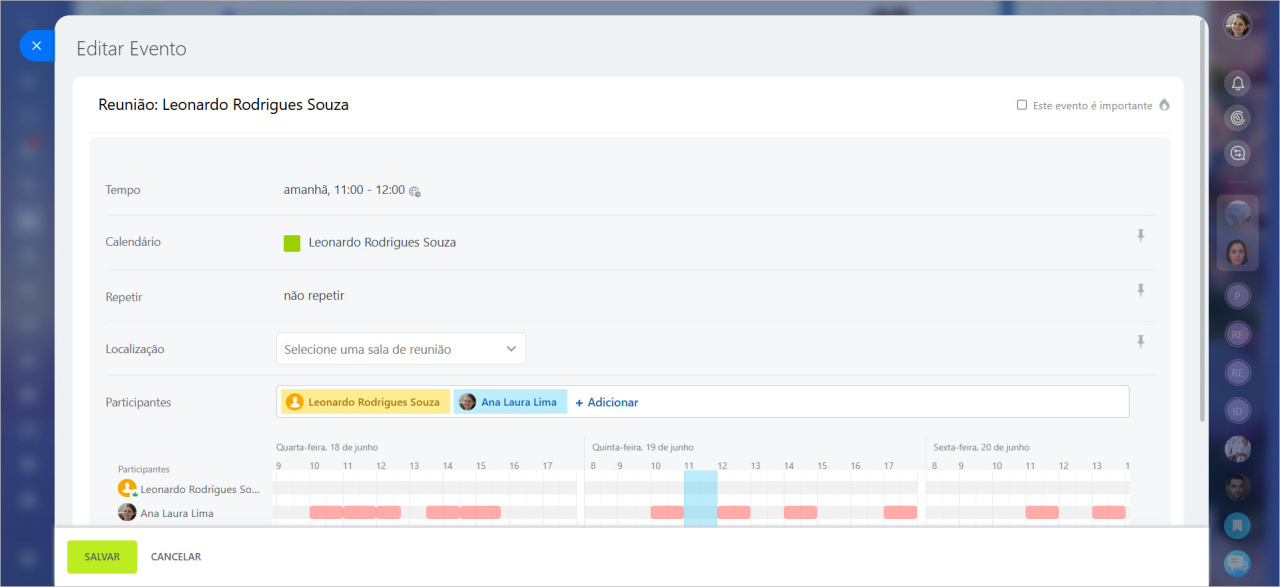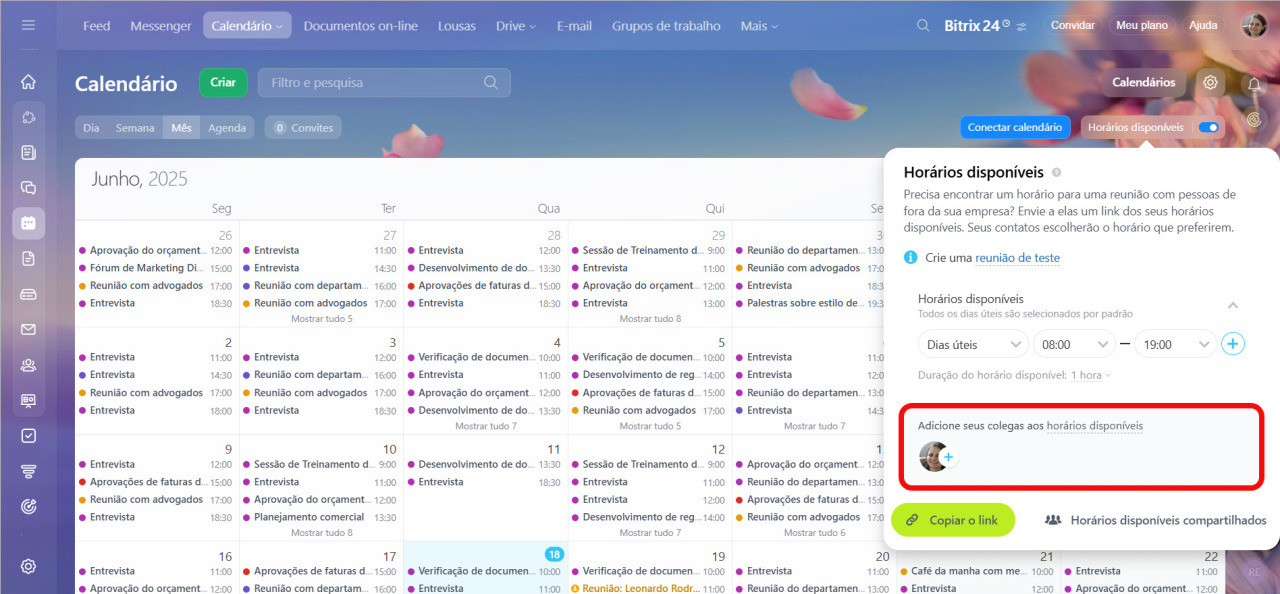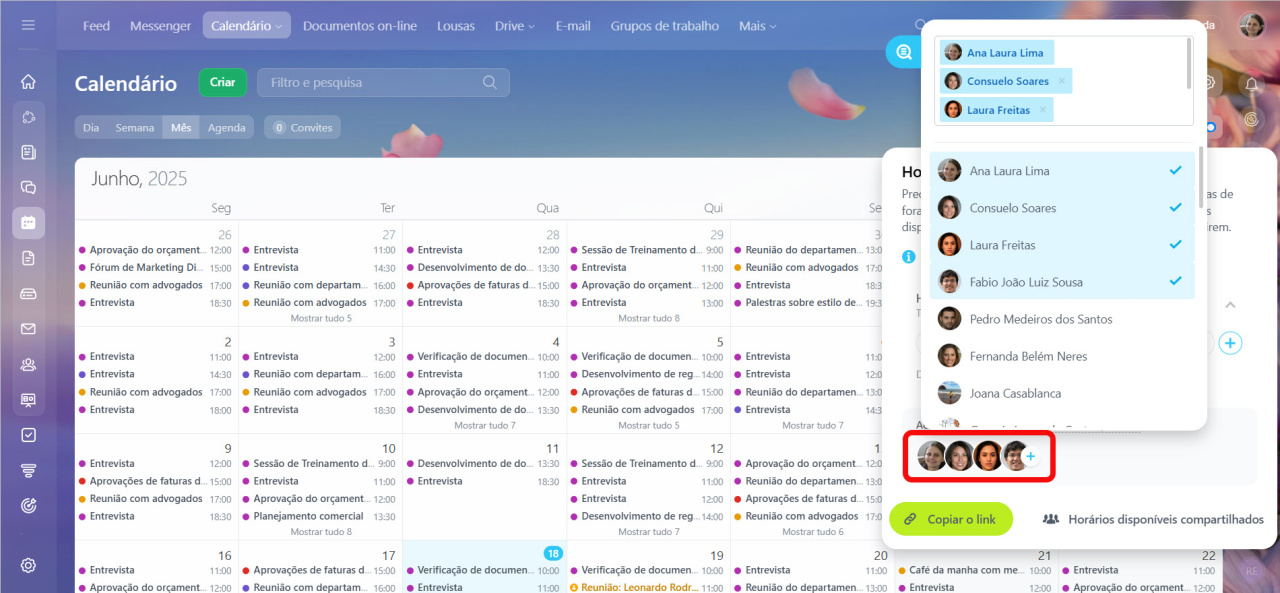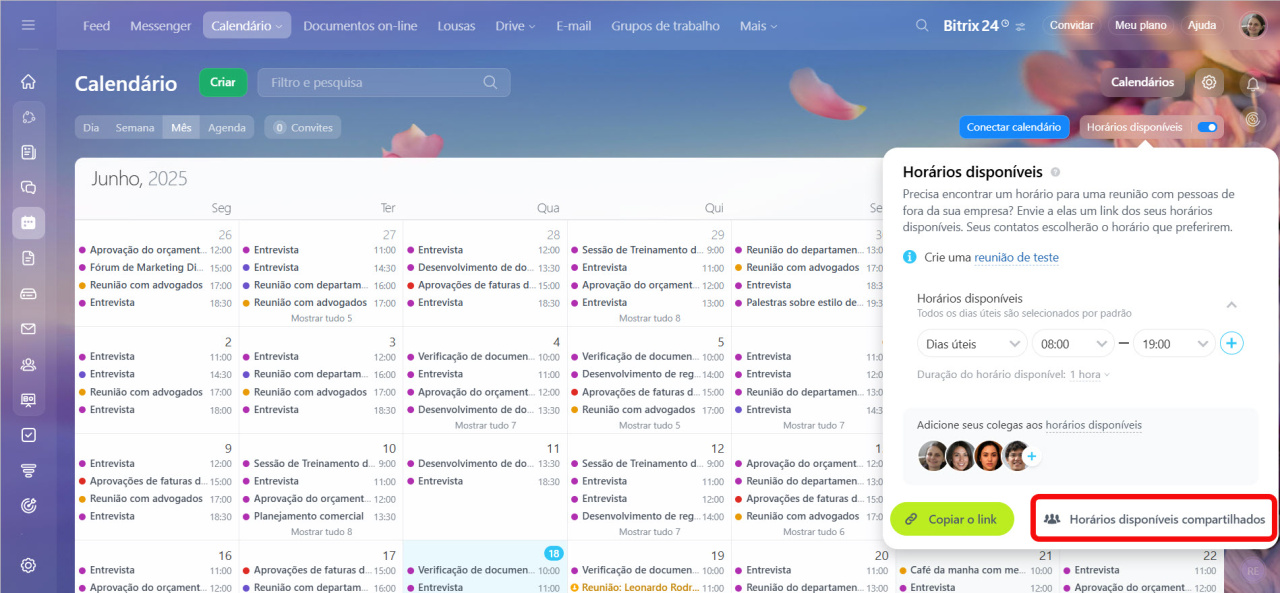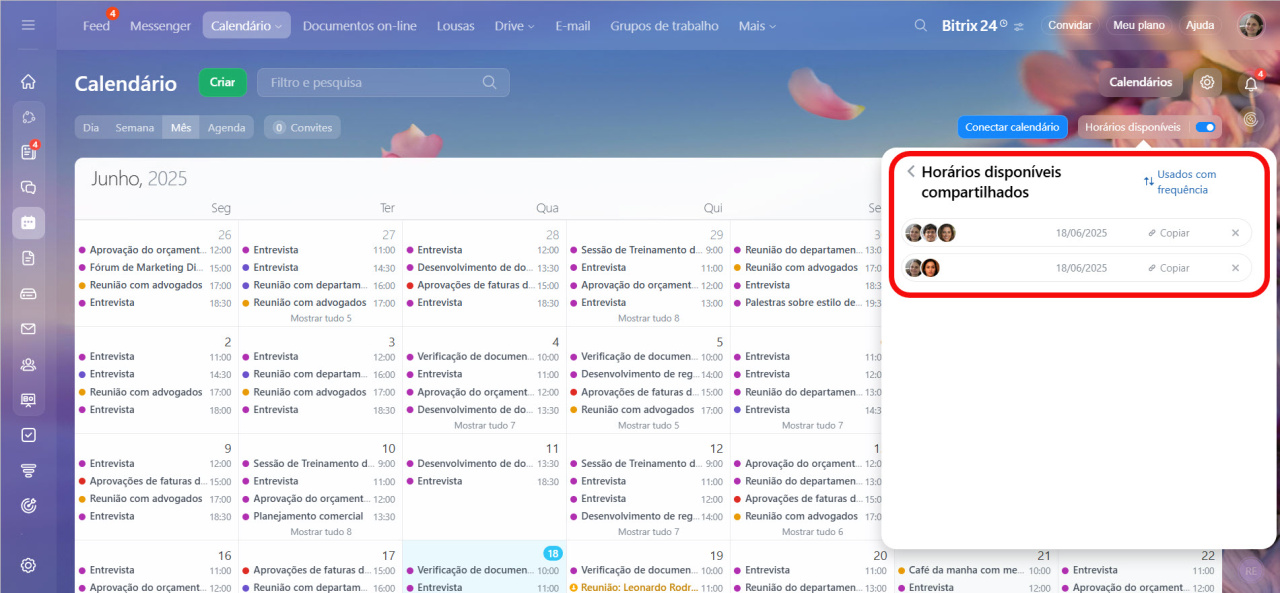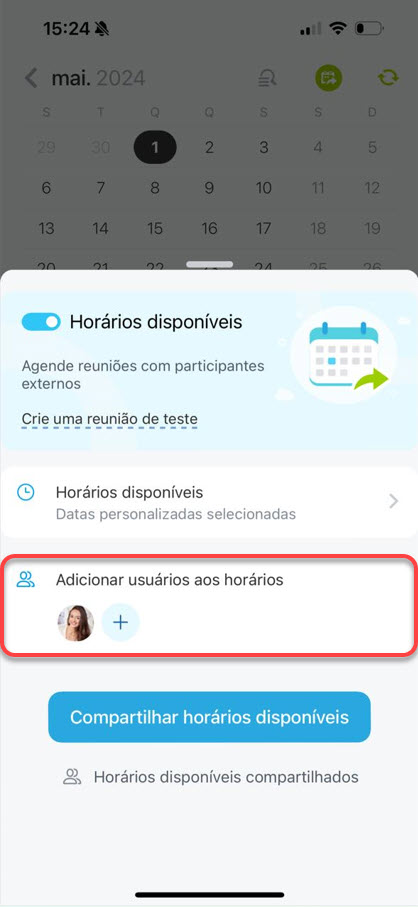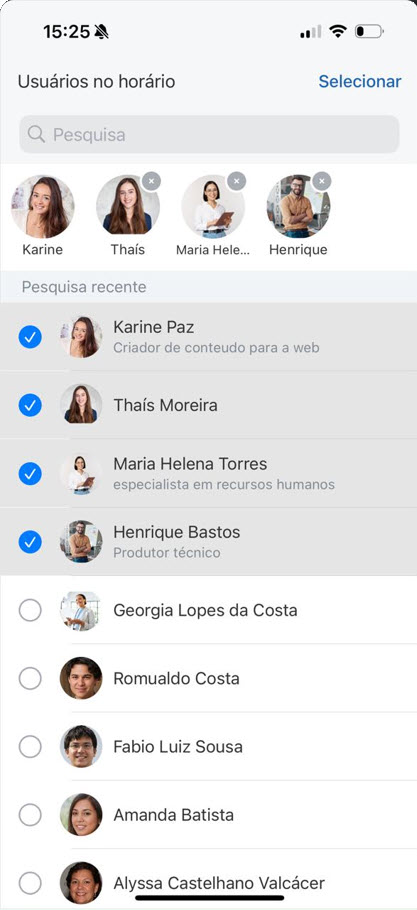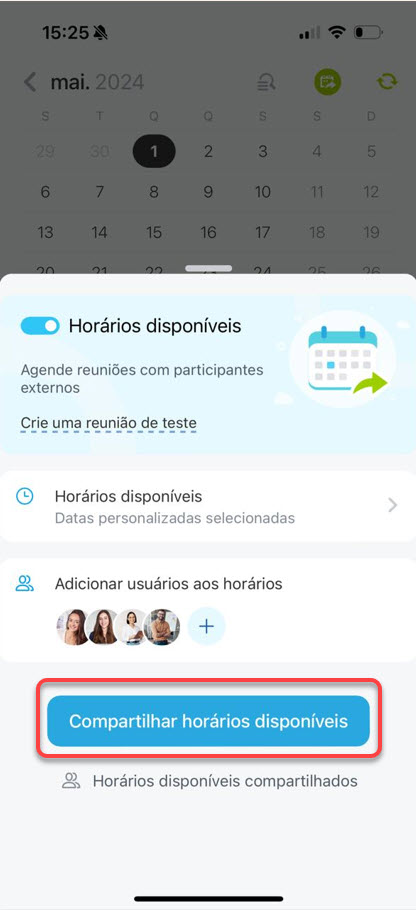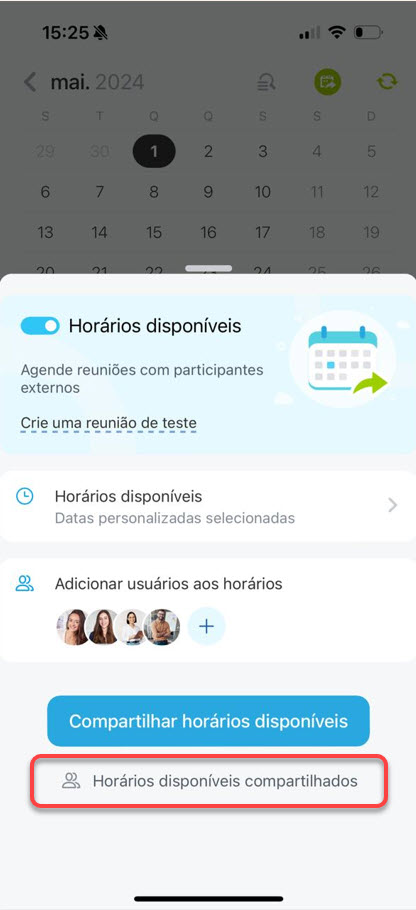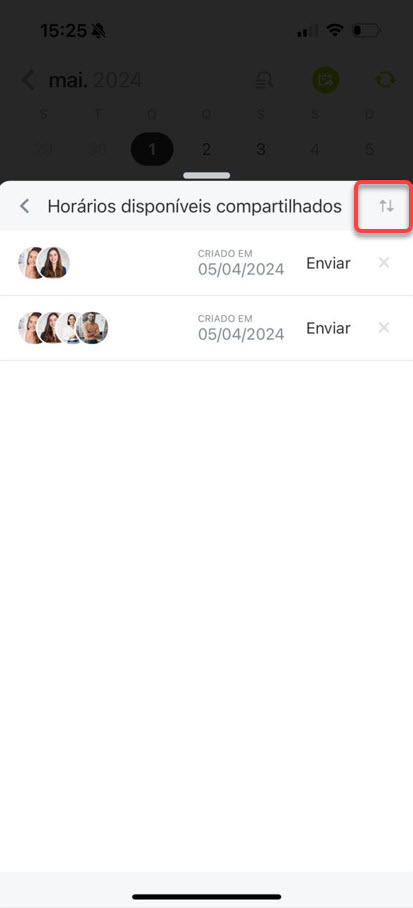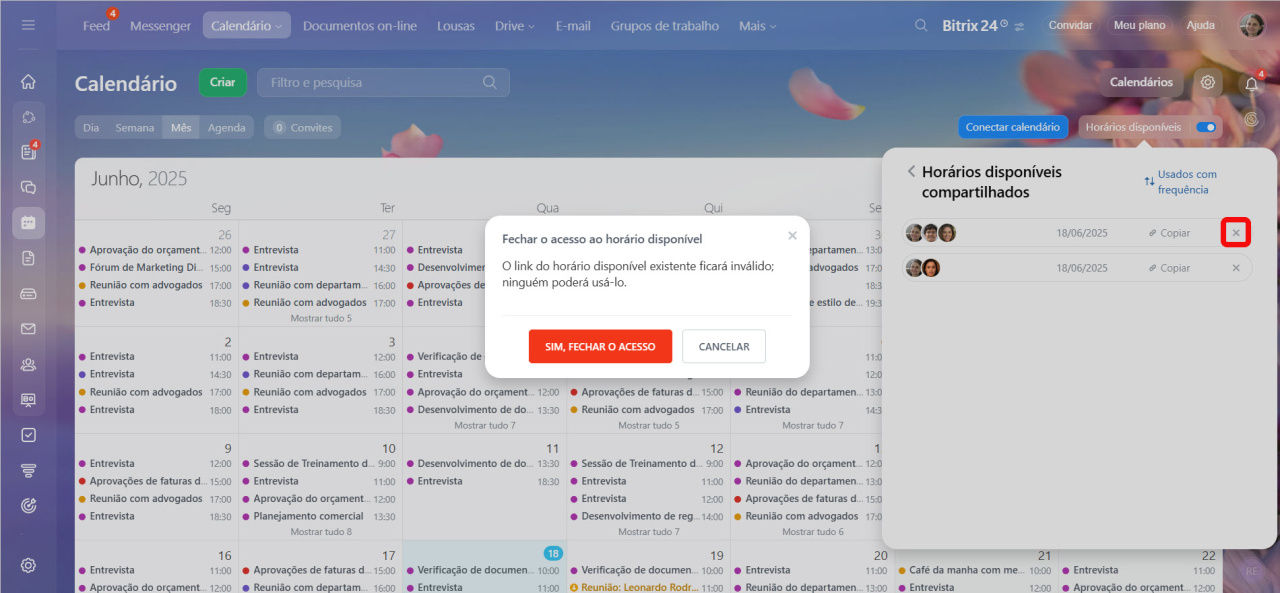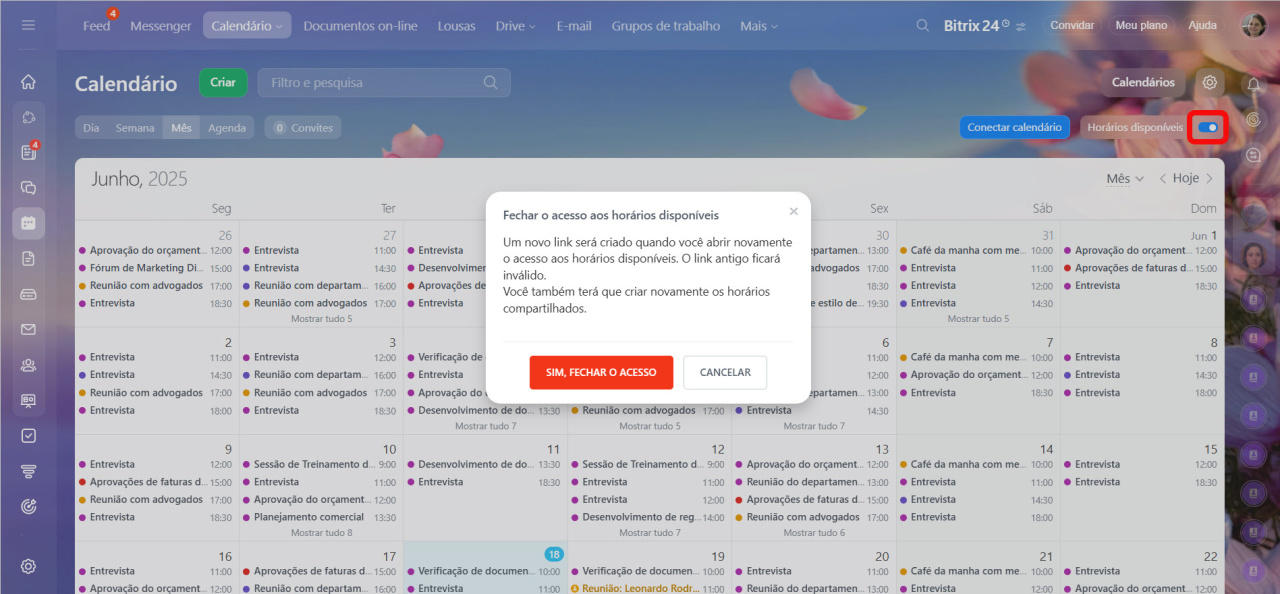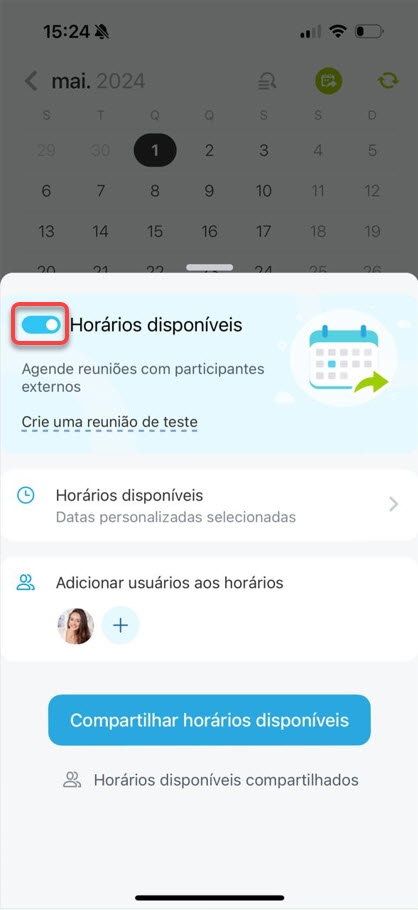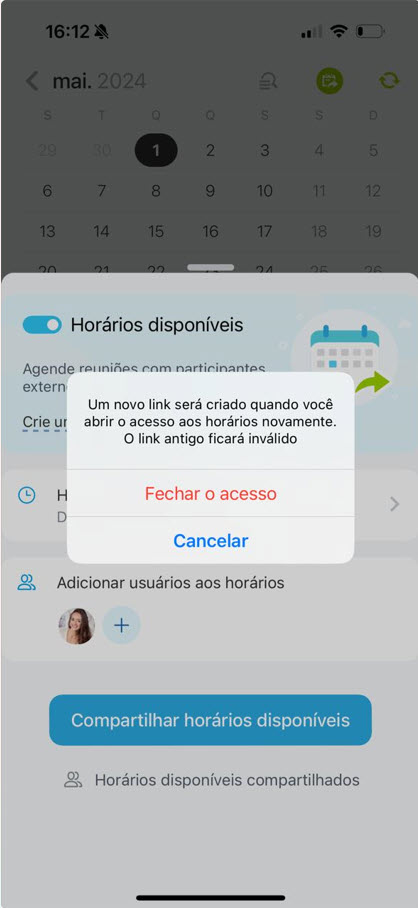Quando você precisa marcar uma reunião com uma pessoa de outra empresa, fica difícil conciliar os horários, pois cada um tem uma agenda diferente. O Bitrix24 possui uma ferramenta especial que vai ajudá-lo a simplificar esse planejamento.
Os Horários disponíveis são intervalos de tempo em uma programação de calendário alocados para eventos e compromissos. Compartilhe a sua programação e os participantes poderão escolher o dia e horário mais adequado. O destinatário visualiza apenas os horários compartilhados e não os outros compromissos agendados ou detalhes do seu Calendário.
Como compartilhar o seu calendário com usuários externos
Abra o Meu Calendário e clique em Horários disponíveis. Logo, o sistema ativa automaticamente a função de cópia com o link do seu Calendário para transferi-lo aos seus clientes. Envie o link para que os interessados em marcar uma reunião com você, verifiquem se há compatibilidade de agendas e possam escolher a data e o horário mais convenientes.
Você pode visualizar como a sua programação será exibida ao destinatário. Para isso, clique em Crie uma reunião de teste.
Assim que o destinatário visualizar o Calendário, através do link enviado por você, ele poderá escolher a data e o horário mais adequados à agenda dele.
Nos detalhes da reunião, o convidado poderá indicar seu nome e sobrenome, bem como os seus dados de contato, onde futuramente, ele vai receber informações sobre a reunião. O título da reunião será criado automaticamente com o nome do cliente.
Caso seja necessário cancelar a reunião, o convidado externo receberá uma notificação pelo e-mail que foi indicado nos detalhes do evento. Para realizar uma reunião on-line, oferecemos a opção de utilizar a ferramenta Bitrix24 Videoconferência.
Videoconferências no Bitrix24
Para não esquecer a reunião, o convidado externo pode adicioná-la rapidamente ao seu calendário clicando no botão Adicionar ao calendário.
Como editar um evento
O evento criado pelo convidado será visualizado no seu Calendário Bitrix24. Ao editá-lo, você pode:
- alterar o nome do evento;
- adicionar o local;
- convidar colegas para uma reunião.
Você não pode editar a data e hora do evento, mas se necessário, pode cancelar o agendamento.
Como convidar um usuário externo e um colega de trabalho para uma reunião
Convide seus colegas para uma reunião com usuários externos. Nesse caso, será necessário levar em consideração o horário de todos os envolvidos.
Clique em Adicionar(+), selecione os funcionários necessários na lista e, copie o link. A sua disponibilidade também será considerarda para criar a reunião no calendário.
Envie ao usuário externo um link com os Horários disponíveis para que ele escolha da maneira que lhe for mais conveniente. As datas e horários exibidos na programação refletem a disponibilidade de todos os colegas convidados.
Na seção Horários disponíveis você vai encontrar todos os links criados anteriormente para reuniões conjuntas com colegas e usuários externos.
Esses links vão ajudá-lo a realizar reuniões regulares. Por exemplo, um gerente de RH que solicita a participação de um chefe de departamento para uma entrevista com um candidato, pode copiar o link da reunião anterior, e enviá-lo ao novo candidato.
Por padrão, os links da lista são organizados por frequência de uso, mas você pode classificá-los pela data de criação.
Clique em Adicionar usuários aos horários(+).
Selecione os colegas que devem participar da reunião.
Clique em Compartilhar horários disponíveis e compartilhe o link da programação com seus colegas. Logo, os horários livres da programação serão enviados levando em consideração a disponibilidade de todos os colegas envolvidos.
Abra a seção de Horários disponíveis para ver todos os links que foram criados para organizar reuniões com colegas e usuários externos.
Esses links ajudam a realizar reuniões regulares. Por exemplo, um gerente de RH que convida um chefe de departamento para uma entrevista com um candidato, pode copiar o link anterior e enviá-lo ao novo candidato.
Por padrão, os links da lista são organizados por frequência de uso, mas você pode classificá-los pela data de criação.
Como bloquear o acesso à sua agenda para usuários externos
Para bloquear o acesso a um link específico com seus Horários disponíveis, clique em Excluir (x) ao lado do link.
Para bloquear o acesso a todos os links, desative o recurso Horários disponíveis. Se você ativá-lo novamente, um novo link será criado e os anteriores ficarão indisponíveis.
Destaques
- Os Horários disponíveis servem para agendar reuniões com usuários externos. Você compartilha a programação do seu calendário e o participante convidado escolhe um dia e horário para a reunião.
- Personalize sua agenda pessoal de reuniões por dia e horário e especifique a duração desejada da reunião.
- Todos os compromissos que o cliente fizer, serão exibidos na sua agenda.
- Convide facilmente seus colegas de trabalho do Bitrix24 para uma reunião com usuários externos.